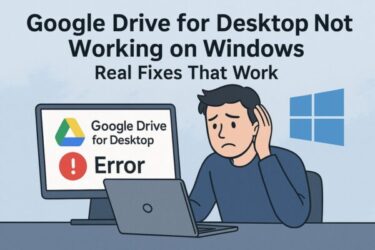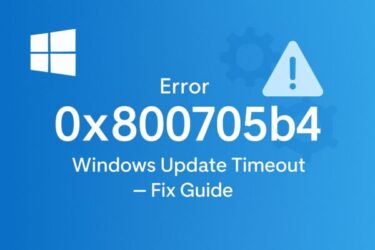Windows Update中に突然「エラー 0x800f0825」と表示されてしまい、「また失敗した…」と感じたことはありませんか?
実はこのエラー、ネットワークやストレージの一時的な不具合だけでなく、過去の更新プログラムやシステム設定が影響している場合もあります。本記事では、原因を整理しながら、順番に試せる解決法をわかりやすく解説します。
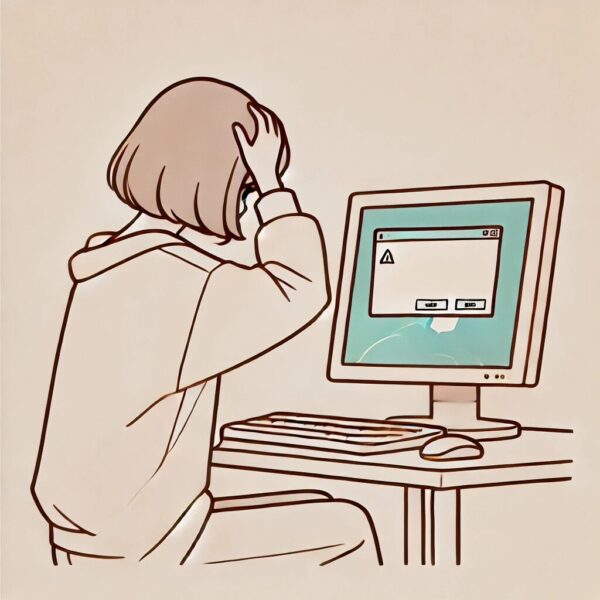
エラー 0x800f0825 の主な原因
このエラーは、更新プログラムのインストール時に必要な前提条件や関連ファイルが欠落している、または破損している場合に発生します。特に、過去の累積更新や機能アップデートが一部失敗していると発生しやすく、2025年の大型アップデート「24H2」以降で多く報告されています。
| 原因 | 詳細 |
|---|---|
| 更新の依存関係エラー | 以前のパッチや機能更新が正しくインストールされていないと発生します。 |
| Windows Updateの破損 | 更新履歴や構成ファイルに不整合があることで、エラーが起きることがあります。 |
| DISMやSFC未実行 | システムファイルの整合性が損なわれていると、更新に失敗することがあります。 |
| ストレージやドライバの不具合 | 一部のドライバや空き容量の不足が影響することもあります。 |
| バージョンの不一致 | 適用中のOSに対応していない更新(例:24H2専用パッチ)が原因で発生することがあります。 |
このエラーは、1つの原因ではなく複数の要因が絡んでいることが多いため、依存関係が壊れると連鎖的に失敗が出やすくなります。
段階的に対処することが重要です。
対処の前に:まず確認
- 空き容量:Cドライブ 25〜30GB以上
- 回線:VPN/プロキシ一時OFF、有線LAN or 安定Wi-Fi(従量制課金はOFF)
- 再起動:一度シャットダウン→起動(高速スタートアップOFF推奨)
- バージョン適合:
winverで自分のビルドを確認(24H2専用KBを誤適用していないか)
対処法①:Windows Updateトラブルシューティングツールを実行
まずは基本のトラブルシューティングから始めましょう。
①[設定] → [システム]を選びます
②システムの中の [トラブルシューティング]をクリック
③ → [その他のトラブルシューティング]から「Windows Update」を選び、「実行する」をクリック
*これを行うことで、自動で問題の検出と修復が行われます。
対処法②:イメージとファイルを順に修復(管理者)
DISMとSFCコマンドを使って、破損している可能性のあるWindowsファイルを修復します。
DISM /Online /Cleanup-Image /RestoreHealth
sfc /scannow
sfc /scannow
これらを管理者権限のコマンドプロンプトで実行してください。
※DISMコマンドは、インターネット接続がある状態で実行してください。
【スポンサーリンク】
システム修復や更新作業の前には、万一に備えて高速外付けSSDで大切なデータをバックアップしておくと安心です。また、更新後のセキュリティ強化には信頼性の高いセキュリティソフトの導入もおすすめします。
対処法③:不要なパッチをアンインストール
①「設定」→「Windows Update」を選びます。
②Windows updateの中にある→「更新の履歴」→「更新プログラムのアンインストール」から、最近追加された更新を削除し、再起動してから再度Updateを試みます。
特定の更新プログラムが原因でエラーが発生している場合、そのパッチを一時的に削除することで、システムが正常に戻るケースがあります。
特に「直前にインストールされた累積更新プログラム」や「オプションの品質更新プログラム」が原因となることが多く、これらを削除してから再起動し、再度アップデートを試すことで成功する場合があります。
削除後も、Windowsは自動的に再度更新を試みますが、他の修正手順と併用することで正常に進むことが多いため、安心して作業を進めてください。
対処法④:Updateキャッシュの完全リセット
Windows Updateが何度も失敗する場合、過去の更新ファイルが壊れて残っている可能性があります。 そこで「Updateキャッシュ」を一度リセットして、Windows Updateの仕組みを初期状態に戻します。削除ではなくフォルダ名を変更(リネーム)する安全な方法なので、安心して試せます。
以下の手順で実行します。
- スタートボタンを右クリックし、「Windowsターミナル(管理者)」または「PowerShell(管理者)」を開く
- 下記のコマンドを1行ずつコピーして実行(行ごとにEnterキーを押す)
net stop wuauserv
net stop bits
net stop cryptsvc
net stop trustedinstaller
net stop dosvc
ren C:\Windows\SoftwareDistribution SoftwareDistribution.old
ren C:\Windows\System32\catroot2 catroot2.old
net start trustedinstaller
net start cryptsvc
net start bits
net start dosvc
net start wuauserv
※ 「stop」は一時停止、「ren」はフォルダ名の変更を意味します。 再起動後にWindows Updateを再度実行し、エラーが解消されているか確認してください。
対処法⑤:オフラインインストール(Microsoft Updateカタログ)
該当するKB番号が判明している場合は、Microsoft Update カタログから直接ダウンロードして手動でインストールする方法もあります。
*Microsoft updateカタログを使った手動インストールは、特定の更新プログラム(KB番号)が分かっている場合に有効な方法です。
手順は簡単で、以下のように行います。
①Microsoft Update カタログにアクセスします。
②検索ボックスに「KB〇〇〇〇〇〇〇」の形式で番号を入力します。
③表示された一覧から、自分のOSに合ったバージョンを選び、「ダウンロード」リンクをクリックします。
④ダウンロードしたファイルをダブルクリックして実行するだけでOKです。
この方法は、Windows Update経由でうまくいかないときの最終手段として非常に有効です。
なお、ダウンロードしたファイルが正しく署名されていない場合、インストールに失敗することがあります。インストール時に警告が出た場合は、無理に続行しないようにしましょう。
補足:それでも直らないときの“裏技的な対処法”
もし、通常の対処法をすべて試しても「0x800f0825」のエラーが解消されない場合、次のような方法を試すことで改善されるケースがあります。
■ 方法1:更新の一時停止→再開
①「設定」→「Windows Update」を選びます。
②「更新の一時停止」で一度「1週間停止」に設定してから、すぐに「再開」ボタンを押す
*これで、Windows Updateの内部状態がリフレッシュされ、再試行が成功することがあります。
■ 方法2:SoftwareDistributionフォルダの初期化
Windows Updateが使用する一時ファイルが破損している可能性があるため、「SoftwareDistribution」フォルダをリセットすることで状況が改善することがあります。
やり方は以下の通りです。
- スタートメニューを右クリックし「Windowsターミナル(管理者)」を選択
- 以下のコマンドを1行ずつ実行
※途中でEnterを押して実行してください
net stop wuauserv
net stop bits
ren C:\Windows\SoftwareDistribution SoftwareDistribution.old
net start wuauserv
net start bits
■ 方法3:セーフモードでWindows Updateを試す
通常モードでは一部の常駐ソフトが邪魔をしている可能性もあるため、パソコンをセーフモードで起動し、その状態で再度Windows Updateを実行すると、エラーなく完了できる場合があります。
これらの方法は、やや高度な内容も含みますが、実際にMicrosoftフォーラムなどで効果が報告されているものです。試す際は、念のため復元ポイントやバックアップを取ってから行うことをおすすめします。
■ 方法4:WaaSMedicService の一時的な無効化(上級者向け)
Windowsの更新修復を強制する「WaaSMedicService(Windows Update Medic Service)」が原因で、更新エラーが繰り返されることがあります。
サービス一覧から「WaaSMedicService」を無効化することで、一時的に更新エラーを回避できることがあります。ただし、Windowsが再度有効に戻す場合もあるため、一時的な対策と考えてください。
よくある質問
- Q:このエラーは放置しても大丈夫ですか?
A:セキュリティパッチが適用されない可能性があるため、早めの対処が必要です。 - Q:何度やってもUpdateに失敗します。
A:上記の対処をすべて試しても改善しない場合は、リセットまたはメディア作成ツールを使った再インストールを検討してください。
エラーコード「0x800f0825」は、特定の更新に依存する構成ファイルの不一致など、少し複雑な原因で起こるため、「よくある更新エラー」とは違い、表面的な対処だけでは解決しにくい傾向があります。
そのため、ひとつずつ丁寧に原因を切り分けながら対応していくことが大切です。特に
「以前のパッチが失敗していた」
「アップデートの途中で再起動された」
などの履歴がある場合は、DISMやSFCなどの修復コマンドを活用して、システム全体の健全性を回復させるのが近道です。
<それでも解決しない場合には、マイクロソフトのサポートに問い合わせるか、最終的には「クリーンインストール」や「リセット」も選択肢として検討してみてください。
まとめ
| 対処法 | 効果 |
|---|---|
| トラブルシューティングツール | 基本的な不具合を自動で検出・修正してくれます。 |
| DISM / SFCコマンド | 破損したシステムファイルを修復し、更新エラーを防ぎます。 |
| 更新プログラムの削除 | 問題の原因となっている直近の更新を取り除くことができます。 |
| 一時ファイルの削除 | 古いキャッシュが干渉している場合に効果的です。 |
| 手動インストール | オンライン更新ができないときの回避策として有効です。 |
Windows Updateのエラー「0x800f0825」は、一般的な更新失敗とは異なり、依存関係の不整合やシステム内部の破損が関わっていることが多いため、解決まで少し時間がかかることもあります。
特に、過去の更新が一部失敗していたり、複数の更新が重なった場合には、システム内部で矛盾が生じてエラーが表面化するケースが目立ちます。
ただし、今回ご紹介したように DISMやSFCでの修復、一時ファイルの削除、トラブルシューティングツールの実行 を段階的に行えば、少しずつ原因を切り分けて改善していくことが可能です。
「何から始めればいいのかわからない」という方は、まず トラブルシューティングツールとDISMコマンド を試してみてください。安全性が高く、初心者でも安心して実行できる方法です。
それでも直らない場合には、Microsoft Updateカタログからの手動インストール や 更新履歴のクリア といった方法も有効です。
エラーが出ると不安になりますが、落ち着いて一つずつ試していけば、多くのケースは回復できます。今後同じトラブルを防ぐためには、定期的にSFCやDISMでシステムを整備し、不要な一時ファイルを削除しておく習慣が効果的です。
【おすすめ記事】
▶︎【Windowsエラーコード0x800f0831とは?】更新に失敗する原因と対処法をわかりやすく解説